win10系统不能使用截图工具怎么办?win10截图工具不能使用解决方法
来源:知识教程 /
时间: 2024-12-13
在中,有自带的截图工具,我们通过快捷键的方式可以快速的进行使用,而有些用户在使用的时候,都无法成功启动,想要恢复使用,我们可以通过注册表编辑器进行操作,针对这个问题,今日的就来和广大用户们分享详细的操作步骤吧。
win10截图工具不能使用解决方法
1、快捷键“win+R”,打开运行,输入“regedit”,点击确定打开。
2、进入注册表编辑器,将“HKEY_CURRENT-USER\Software\Microsoft\Windows\CurrentVersion\Explorer\UserShell Folders”复制到上方地址栏中,并回车定位到此,接着在右侧中找到“My Picture”双击打开。
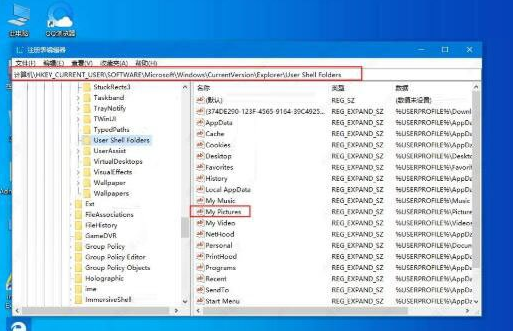
3、在给出的窗口中将“数值数据”改为“%USERPROFILE%Pictures”,点击确定保存。
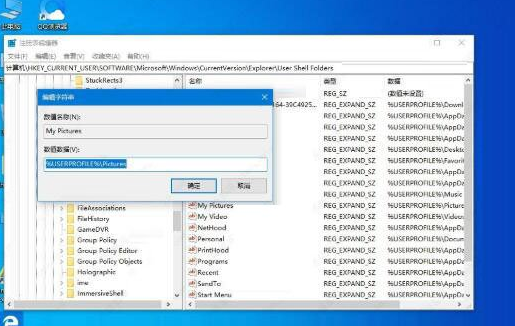
4、最后将电脑重新启动。
